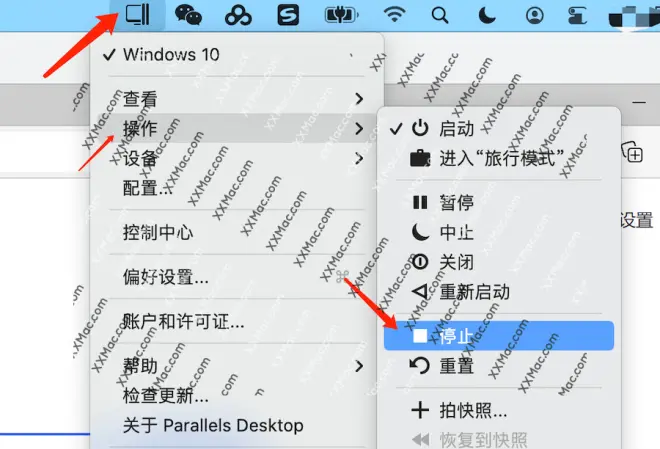苹果电脑macbook m1安装windows教程 Mac虚拟机软件推荐
如果你正使用苹果macbook M1芯片电脑,并且需要使用其他系统平台的软件,尤其是 Windows系统软件,那么使用虚拟机安装windows比起双系统将会是你最佳的选择。苹果macbook M1芯片电脑虚拟机推荐使用Parallels Desktop 18。

Parallels Desktop 18 支持最新的 macOS Ventura、Monterey 和 Windows 11、Win10,并充分优化!此外,用户现在只需点击一下即可下载、安装和配置 Windows 11,从而节省设置时间。在 Mac 与 Windows 之间无缝复制和粘贴文本或拖放对象。在 Mac 虚拟机中跨多个操作系统开发和测试。毫不费力地运行 Windows 应用程序,不会减慢 Mac 的运行速度。
安装前准备工作:
1、前往下载 Parallels Desktop 18 mac激活版:https://www.xxmac.com/parallels
2、Windows 11 ARM 版本可以通过PD18软件下载;
安装 Windows 教程:
1、打开PD18,如果有提示更新,点击左上角的关闭(破解版本不能更新,否则破解失效),没有就无视这一步;
2、出现【安装助手】,如果你要安装Windows 11,可以直接在此界面中选择版本后(Intel芯片无法选择版本),点击安装Windows!软件会自动下载安装,就无需再看下方的教程,待安装完成后,直接跳到下方第12步操作一下即可!推荐!!
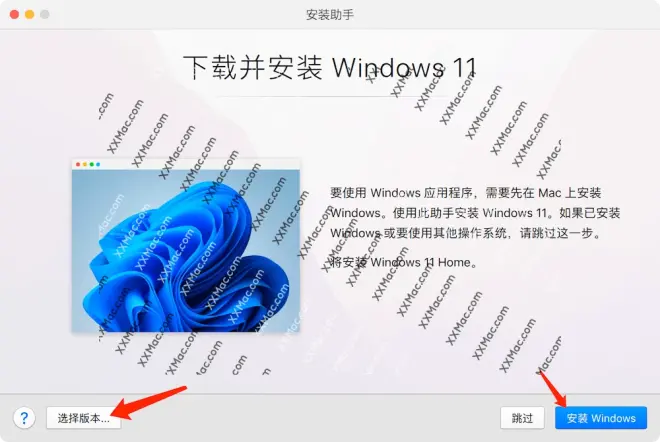
3、如果是需要自行选择其他镜像安装如Windows 10,就点击【跳过】,如下图:
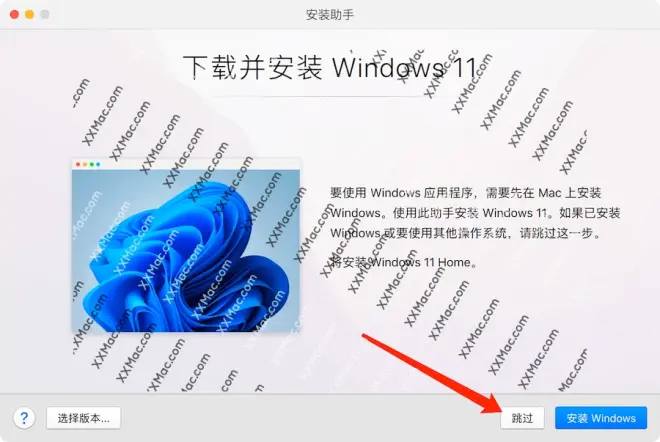
4、选中【安装 Windows…】,点【继续】,如下图:
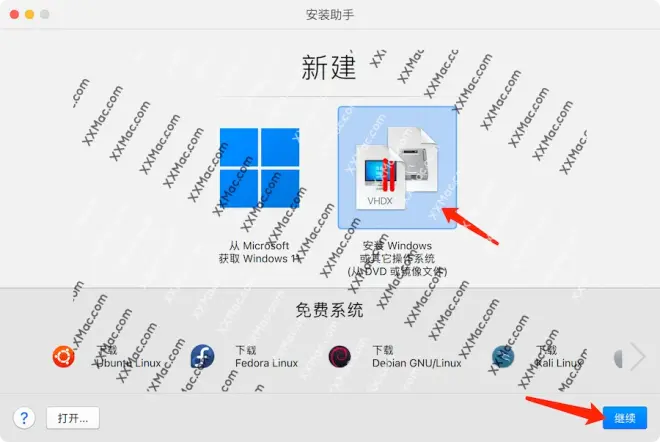
5、软件会自动查找已下载好的系统,如果没有找到,可以手动选择已下载的系统,点击【继续】,如下图:苹果电脑macbook m1安装windows教程 Mac虚拟机软件推荐
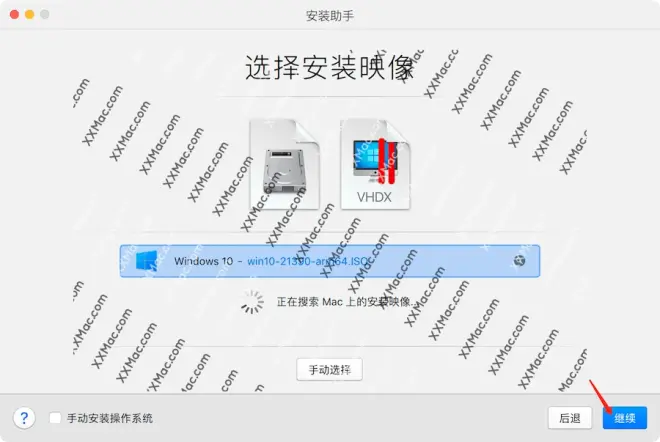
6、如果提示需要序列号!去掉勾选!去掉勾选!去掉勾选!点击【继续】,如下图:
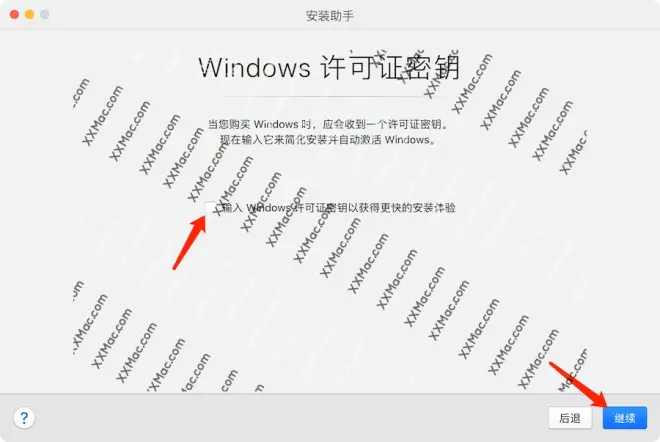
7、注意:M1芯片安装ARM架构Windows10时,选中【Windows 10 Pro】,点击【完成】,如下图:
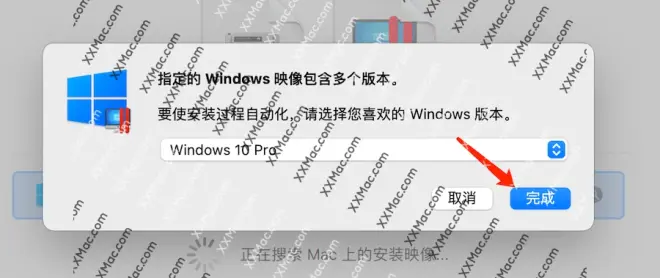
注意:Intel芯片安装Windows时,选中【空白处】,点击【完成】,如下图:
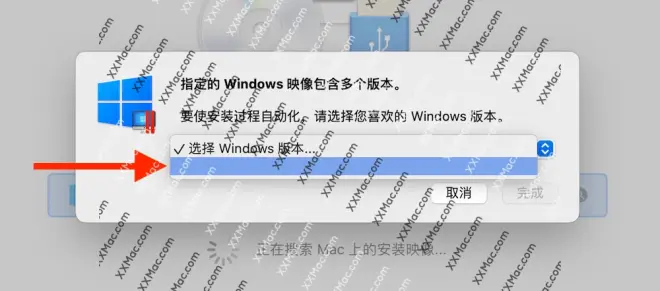
8、选择自己的使用需求,点击【继续】,如下图:
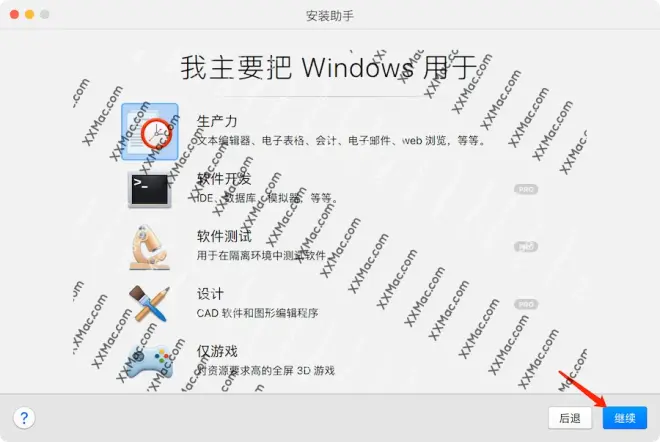
9、再点击【创建】,如下图:
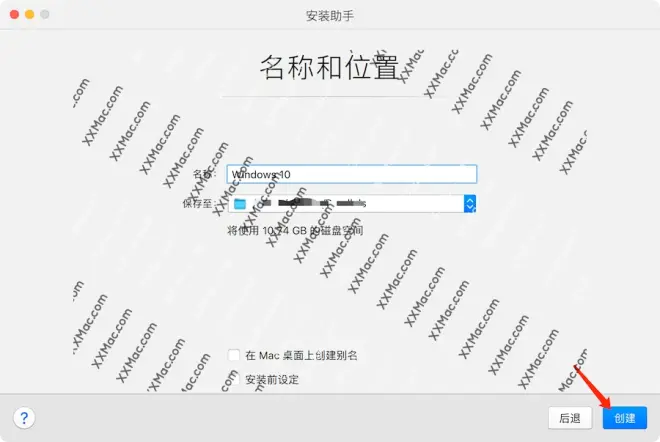
10、接下来就是系统自己安装的过程了,安装需要大概5~10分钟!,如下图:
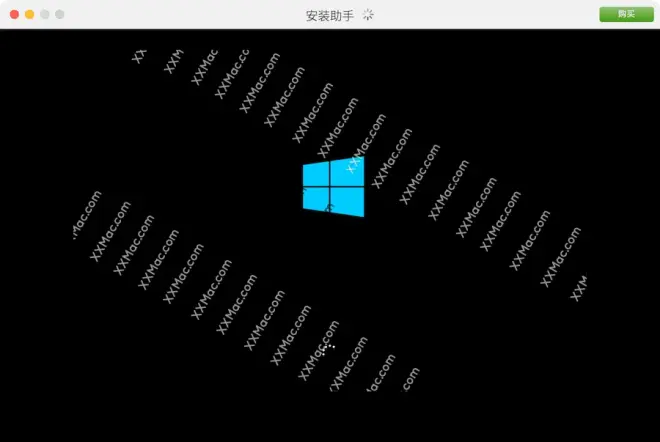
11、安装好之后,能进入系统界面就可以!,如下图:
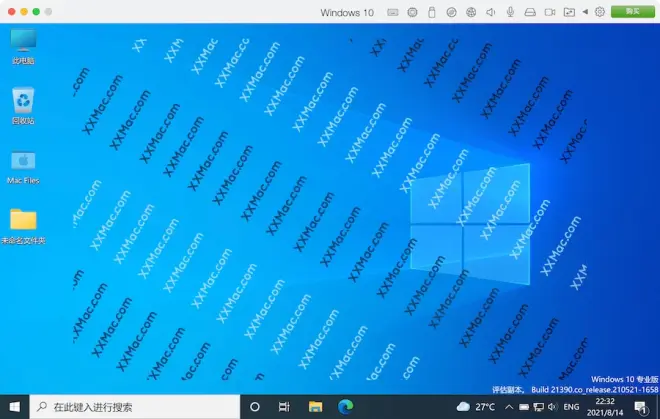
12、另外M1/M2芯片安装Windows系统后,第一次会出现没网络的情况(Intel芯片没有这个问题),这时候只需要将Windows停止一次,重新打开软件即可解决,如下图: